การแก้ไขข้อผิดพลาด 1604, 1603, 1602, 1601, 1600 ใน iTunes
ในสถานการณ์ที่คุณต้องกู้คืนเฟิร์มแวร์เก่า เช่น iOS 6.1.2 หรือแฟลชเป็นเฟิร์มแวร์แบบกำหนดเองโดยไม่มีข้อผิดพลาด เราจำเป็นต้องมียูทิลิตี้เวอร์ชั่นใหม่ iRebโดย ih8sn0w
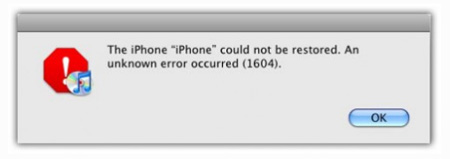
โปรแกรม iREB r7 จะช่วยได้ แก้ไขข้อผิดพลาด iTunes 1604, 1603, 1602, 1601, 1600เมื่อกู้คืนเฟิร์มแวร์ที่กำหนดเอง iOS 6.1.2 และเวอร์ชันอื่นๆ ที่สร้างขึ้นในหรือ PwnageTool
ยูทิลิตี้นี้รองรับอุปกรณ์ต่อไปนี้:
— iPhone 2G
— iPhone 3G
— iPhone 3GS
- ไอโฟน 4
— ไอพอดทัช 1G
— ไอพอดทัช 2G
— ไอพอดทัช 3G
— ไอพอดทัช 4G
— ไอแพด
— แอปเปิ้ลทีวี 2
แก้ไขข้อผิดพลาด iTunes 1604, 1603, 1602, 1601, 1600 ด้วย iREB:
1) เปิด iTunes และเข้าสู่อุปกรณ์ของคุณในโหมด DFU:
- กดปุ่มเปิดปิดและปุ่มโฮมค้างไว้ 10 วินาที
- จากนั้นปล่อยปุ่ม Power และกดปุ่มโฮมค้างไว้อีก 10 วินาที
- อุปกรณ์ของคุณควรเข้าสู่โหมด DFU
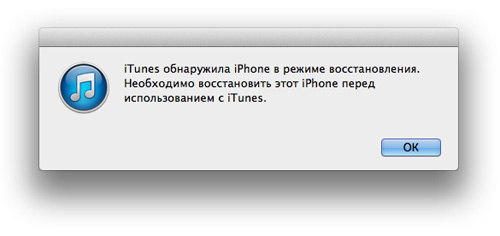
2) ปิด iTunes แล้วเปิดยูทิลิตี้ iREB
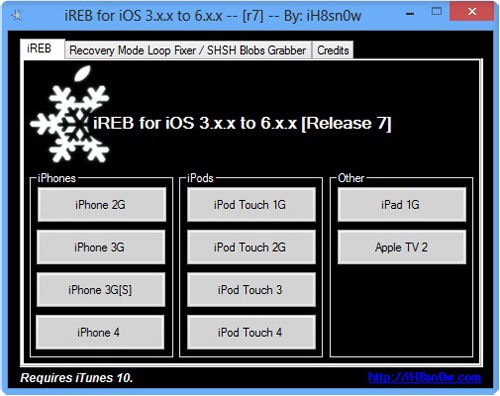
3) ใน iREB เวอร์ชัน Windows ให้เลือกอุปกรณ์ของคุณและรอจนกว่าหน้าจอของอุปกรณ์จะเปลี่ยนเป็นสีแดงหรือสีขาว สำหรับเวอร์ชัน Mac เพียงเรียกใช้ iREB และยูทิลิตี้จะทำทุกอย่างด้วยตัวเอง
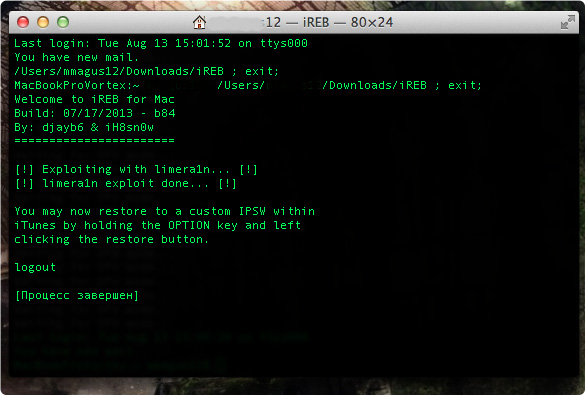
4) จากนั้น เปิด iTunes อีกครั้งและเลือกอุปกรณ์ของคุณในแถบด้านข้าง กดปุ่ม "Shift" ค้างไว้ใน Windows หรือ "Alt" ทางซ้ายใน OS X คลิกที่รายการ "กู้คืน" ในหน้าต่างที่ปรากฏขึ้น ให้ระบุไฟล์ firmware.ispw แล้วคลิก "ตกลง"
5)หลังจากนั้น iTunes จะกู้คืน iPhone, iPod touch หรือ iPad ของคุณเป็น iOS 6.1.2 หรือเฟิร์มแวร์อื่นๆ โดยไม่มีข้อผิดพลาด
อย่างไรก็ตาม วิธีนี้เหมาะสำหรับอุปกรณ์ที่ไม่มีการเจลเบรคด้วย
แก้ไขข้อผิดพลาด 1604, 1603, 1602, 1601, 1600 ใน iTunes:
หากอุปกรณ์ของคุณไม่รองรับ iREB หรือวิธีการข้างต้นไม่ได้ผล ให้แก้ไข ข้อผิดพลาด 1604, 1603, 1602, 1601, 1600คุณสามารถลองวิธีอื่นใน iTunes
สิ่งแรกที่ต้องทำคืออัปเดต iTunes เป็นเวอร์ชันล่าสุดหรือติดตั้งใหม่ หากข้อผิดพลาดยังคงปรากฏขึ้น ให้ตรวจสอบความสมบูรณ์ของสาย USB ของคุณ หากได้รับความเสียหาย ให้ลองใช้สายไฟอื่น บางครั้งการเปลี่ยนพอร์ตการเชื่อมต่อ USB ก็ช่วยได้
1] ดาวน์โหลดและติดตั้งยูทิลิตี้เวอร์ชันล่าสุด
2] เรียกใช้และไปที่แท็บขั้นสูง
3] ยกเลิกการเลือกรายการ - "ตั้งค่าโฮสต์เป็น Cydia เมื่อออก"
4] ทำความสะอาด "โฮสต์" และวางอุปกรณ์ใน pwnd DFU โดยใช้ยูทิลิตี้
5] เปิด iTunes กด "Alt" ค้างไว้แล้วคลิกที่ "กู้คืน"
6] เลือกเฟิร์มแวร์ปัจจุบันและรอให้กระบวนการกู้คืนเสร็จสิ้น
ในกรณีที่ไม่มีอะไรช่วย คุณสามารถกู้คืนอุปกรณ์เป็นเฟิร์มแวร์จากโรงงานได้
- เชื่อมต่ออุปกรณ์ของคุณกับ iTunes และใส่ลงใน "โหมดการกู้คืน" ในการดำเนินการนี้ ให้กดปุ่ม "Power" ค้างไว้จนกว่าข้อความ "Turn off" จะปรากฏขึ้นพร้อมแถบเลื่อน ปิดอุปกรณ์ของคุณและยกเลิกการเชื่อมต่อจากคอมพิวเตอร์ของคุณ
- ตอนนี้กดปุ่ม "Home" ค้างไว้แล้วเชื่อมต่อกับคอมพิวเตอร์อีกครั้งโดยใช้สาย USB อุปกรณ์ของคุณจะเปิดขึ้นอีกครั้งและโลโก้ Apple จะปรากฏขึ้นตรงหน้าคุณ กดปุ่ม "Home" ค้างไว้จนกว่ารูปภาพ "เชื่อมต่ออุปกรณ์กับ iTunes" จะปรากฏขึ้น
- เชื่อมต่อแกดเจ็ตกับ iTunes และทำตามขั้นตอนการกู้คืน
